Poiché non esiste un pulsante di download ufficiale sul sito Web di Youtube per catturare i video, quindi scaricare i video di YouTube è sempre un lavoro un po' complicato. Le persone hanno utilizzato applicazioni di terze parti per scaricare video da YouTube. Sono disponibili alcuni gestori di download per Linux, che ha la possibilità di scaricare video da YouTube. Alcune estensioni del browser Web disponibili per scaricare i video di YouTube. Ma se vuoi utilizzare uno strumento senza problemi per scaricare video da YouTube, sicuramente YouTube-DL è l'opzione migliore. YouTube-DL è un'applicazione a riga di comando basata su shell terminale per scaricare video di YouTube su Linux. Qui, YouTube-DL è l'abbreviazione di Youtube Downloader.
YouTube-DL su varie distribuzioni Linux
Il YouTube-DL è scritto in Python e linguaggio C. Devo menzionare che YouTube-DL acquisisce video da YouTube in base al metodo di web scraping. In questo post vedremo come installare YouTube-DL su diverse distribuzioni Linux. Successivamente, vedremo anche alcune tecniche utili per scaricare file video e audio da youtube utilizzando lo strumento YouTube-DL.

1. Installazione di YouTube-DL su Debian/Ubuntu Linux Distro
Gli utenti Linux devono sapere che la shell Gnome ha guadagnato un'enorme attenzione da parte degli utenti Ubuntu di tutto il mondo. Dovresti essere felice di sapere che YouTube-DL è anche un prodotto della shell Gnome. Ecco perché YouTube-DL funziona perfettamente su Ubuntu Linux.
Metodo 1:installazione di YouTube-DL su Ubuntu Linux tramite PPA Comandi
Vediamo come installare YouTube-DL su Ubuntu Linux. Nella primissima fase, aggiornerò e aggiornerò il sistema Linux. Poiché l'aggiornamento del repository di sistema è una parte cruciale prima di installare qualsiasi pacchetto, rende l'installazione più agevole.
$ sudo apt update && sudo apt upgrade $ sudo add-apt-repository ppa:nilarimogard/webupd8 $ sudo apt-get update $ sudo apt-get install youtube-dl
Per verificare se una qualsiasi versione di YouTube-DL è già installata sul tuo computer o meno, puoi utilizzare le seguenti righe di comando del terminale. Quindi puoi aggiornare lo strumento YouTube-DL su Ubuntu.
$ youtube-dl -U $ sudo youtube-dl --update
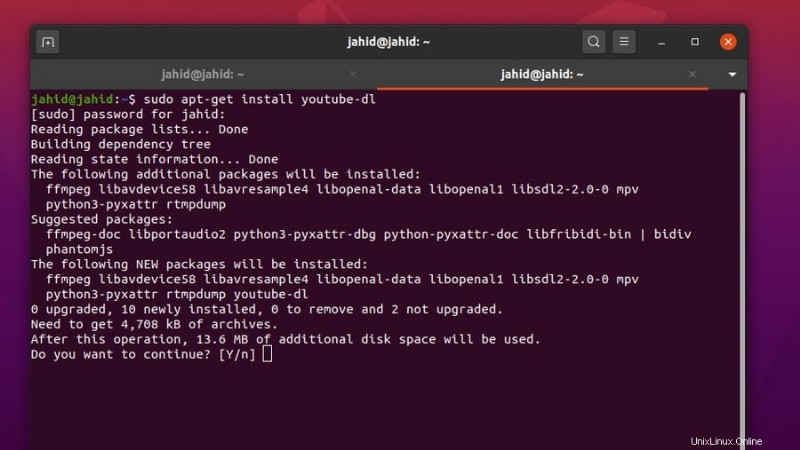
Metodo 2:installazione di YouTube-DL su Ubuntu Linux tramite cURL Comandi
Esiste anche un modo straordinario per aggiornare YouTube-DL su Linux basato sulle righe di comando dell'URL client (cURL). Per utilizzare i comandi cURL, è necessario installare lo strumento cURL. Quindi puoi procedere con l'aggiornamento di YouTube-DL. Puoi usare il chmod comando nel terminale per ottenere l'accesso completo al tuo sistema Linux.
$ sudo apt install curl $ sudo curl https://yt-dl.org/latest/youtube-dl -o /usr/local/bin/youtube-dl $ sudo chmod a+rx /usr/local/bin/youtube-dl
2. Installazione di YouTube-DL su Kali Linux Distro
Kali Linux è utilizzato principalmente per scopi di alta sicurezza e hacking etico. Gli utenti Linux regolari possono anche utilizzare Kali Linux per l'uso quotidiano. Il metodo per installare YouTube-DL su Kali Linux è piuttosto semplice e diretto. Di seguito sono riportate tutte le righe di comando del terminale. Kali Linux è costruito sulla base dei fondamenti delle distribuzioni Debian, quindi possiamo usare il sudo apt comandi per installare il pacchetto YouTube-DL sulla distribuzione Kali Linux.
$ sudo apt install youtube-dl $ youtube-dl $ youtube-dl -F Youtube_URL
3. Installazione di YouTube-DL su Red Hat Linux Distro
Red Hat Linux è la versione aziendale tra tutte le distribuzioni Linux. Useremo il yum e comandi per installare e configurare YouTube-DL su Red Hat Linux. Puoi anche usare il wget comandi per installare YouTube-DL nella directory locale di Red Hat Linux. Al termine dell'installazione, ora puoi utilizzare il chmod comando per ottenere l'accesso completo tramite YouTube-DL sul tuo Red Hat Linux.
$ wget https://yt-dl.org/downloads/latest/youtube-dl -O /usr/local/bin/youtube-dl $ yum install youtube-dl $ chmod a+rx /usr/local/bin/youtube-dl
4. Installazione di YouTube-DL su Arch Linux Distro
Arch Linux è una distribuzione di Linux un po' sottovalutata. Perché installare e mantenere le applicazioni su Arch Linux è un po' complicato. Tuttavia, ora mostrerò come installare YouTube-DL sulla distribuzione Arch Linux. Useremo lo strumento cURL per aggiornare e aggiornare il repository di YouTube-DL. Poi cambieremo il root autorizzazione, in modo da poter eseguire operazioni tramite la shell del terminale Linux.
$ sudo curl -L https://yt-dl.org/downloads/latest/youtube-dl -o /usr/local/bin/youtube-dl $ sudo chmod a+rx /usr/local/bin/youtube-dl
Suggerimenti extra - 1:installazione della GUI di YouTube-DL
L'utilizzo dell'interfaccia utente grafica (GUI) di YouTube-DL è il metodo più semplice per scaricare i video di YouTube. Ora mostrerò come installare la GUI di YouTube-DL su Linux. Innanzitutto, aggiorna il repository di sistema tramite i comandi della shell PPA. Successivamente, è possibile installare l'applicazione GUI tramite alcune righe di comando del terminale. Tutti i comandi del terminale sono riportati di seguito.
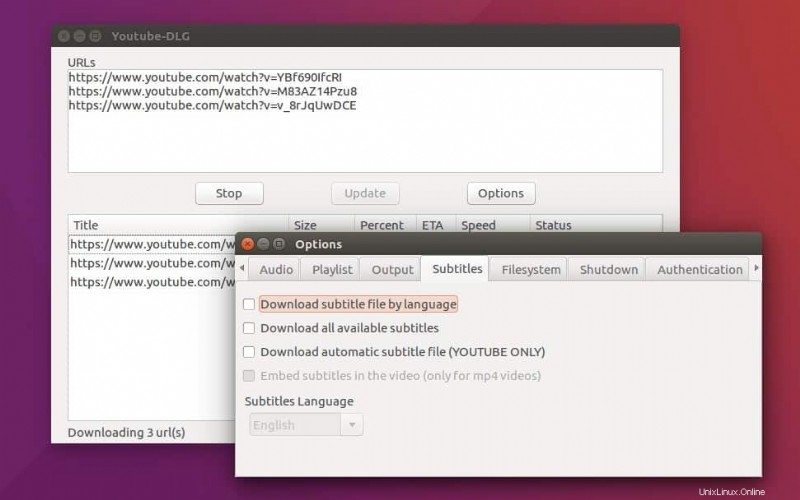
$ sudo add-apt-repository ppa:nilarimogard/webupd8 $ sudo apt-get update -y $ sudo apt-get install youtube-dlg -y
Se trovi errori durante l'installazione della GUI di YouTube-DL, ciò potrebbe essersi verificato a causa di collegamenti interrotti o altre restrizioni del repository. In tal caso, puoi seguire queste righe di comando del terminale fornite di seguito.
$ wget http://ppa.launchpad.net/nilarimogard/webupd8/ubuntu/pool/main/y/youtube-dlg/youtube-dlg_0.4-1~webupd8~bionic9_all.deb $ sudo dpkg -i youtube-dlg_0.4-1~webupd8~bionic9_all.deb $ sudo apt-get install -f
Puoi anche scaricare YouTube-DL-GUI dal sito Web ufficiale di YouTube-DL-GUI. Lì troverai l'applicazione GUI per Arch Linux, OpenSUSE e Ubuntu Linux. Sul sito web sono disponibili anche il repository Slackware, PyPi e i codici sorgente di YouTube-DL-GUI.
Suggerimenti extra – 2: Installazione di YouTube-DL tramite Pip su Linux Distro
Python sarà davvero il principale linguaggio di programmazione nei prossimi decenni. Ecco un metodo unico per installare YouTube-DL sulla tua macchina Linux tramite Python Package Installer (PIP). Innanzitutto, devi verificare quale versione di Python è in esecuzione sul tuo computer Linux. Quindi puoi continuare a installare il pacchetto PIP su Linux. Una volta installato il pacchetto PIP, ora puoi iniziare a installare YouTube-DL su Linux tramite il programma di installazione PIP. Nel mio caso, sto usando Python 3, quindi installerò ed eseguirò anche PIP3.
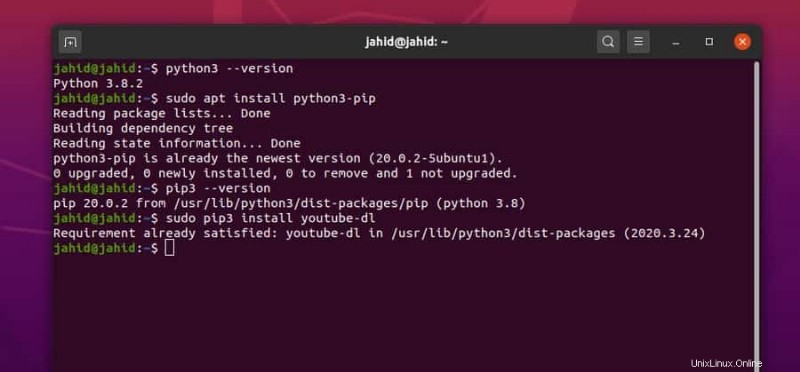
$ python3 --version $ sudo apt install python3-pip $ pip3 --version $ sudo pip3 install youtube-dl $ sudo pip3 install youtube-dl --upgrade
Dopo che YouTube-DL è stato installato correttamente su Linux, ora puoi aggiornare YouTube-DL tramite i comandi pip.

$ sudo youtube-dl -U $ sudo -H pip3 install --upgrade youtube-dl
Introduzione alle funzioni di YouTube-DL
Fino ad ora, abbiamo imparato come installare e configurare YouTube-DL su Linux. Ora mostrerò alcune caratteristiche principali di YouTube-DL. YouTube-DL può scaricare un singolo video, un gruppo di video o persino una playlist completa da YouTube. Ci sono opzioni per scaricare i sottotitoli insieme al video. Se sei un amante della musica, ci sono anche opzioni per estrarre e scaricare solo audio da YouTube. Ora sto descrivendo alcuni metodi su come utilizzare YouTube-DL su Linux.
Passaggio 1:scarica video da Youtube tramite YouTube-DL
Prima di iniziare a utilizzare YouTube-DL, vorrei consigliarti di consultare i manuali di YouTube-DL. I manuali ti aiuteranno a capire come utilizzare i comandi YouTube-DL su Linux.
$ youtube-dl --help
Per scaricare un singolo video di YouTube, apri la shell del tuo terminale Linux e segui la riga di comando indicata di seguito. Devi sostituire l'URL del video per ottenere il video desiderato. Puoi anche controllare i formati disponibili di un particolare video di YouTube. Quindi, seleziona il formato video e segui la successiva riga di comando del terminale. Qui, il numero 18 viene assegnato come video MP4. Per una migliore comprensione, aggiungo un'immagine della formattazione del video.

$ youtube-dl -F https://www.youtube.com/watch?v=k38OKzVNt24 $ youtube-dl https://www.youtube.com/watch?v=k38OKzVNt24 $ youtube-dl --list-formats https://www.youtube.com/watch?v=k38OKzVNt24 $ youtube-dl -f 18 https://www.youtube.com/watch?v=k38OKzVNt24
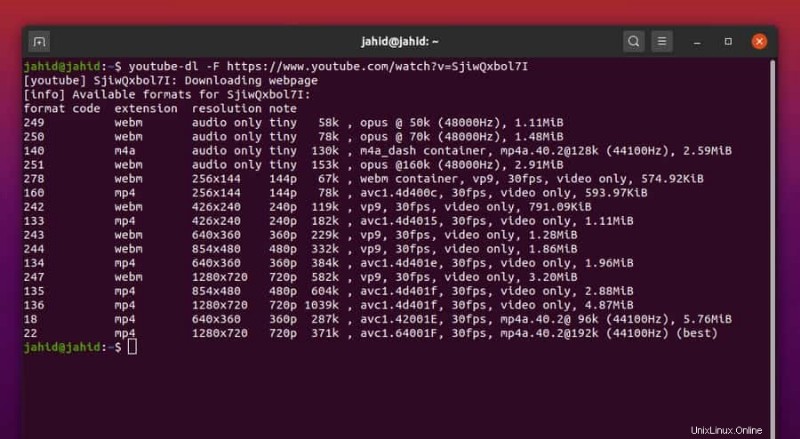
Passaggio 2:download di una playlist completa da Youtube
Ora mostrerò come scaricare una playlist completa tramite i comandi YouTube-DL su Linux. Ma tieni presente che la privacy della playlist deve essere pubblica. Puoi anche scaricare un video di YouTube non in elenco. Potresti voler sapere cosa succederebbe se chiudessi accidentalmente la finestra del terminale su Linux mentre il processo di download è in esecuzione?
Il download riprenderà o dovrai ricominciare da capo? Bene, per fortuna, la risposta è sì, il tuo download verrà ripreso e unito. Puoi scaricare un canale YouTube completo tramite i comandi YouTube-DL su Linux. YouTube-DL supporta anche il download in blocco, il download di video specifici da una playlist e download multipli alla volta.

$ youtube-dl https://www.youtube.com/channel/UCnKhQkCUS1oCEvjuTfU4xIw/playlists $ youtube-dl https://www.youtube.com/channel/UCbmoa6-rip1hKu8ncQQShKA $ youtube-dl [URL1] [URL2] $ youtube-dl -a videos-list.txt $ youtube-dl -o linux-video https://www.youtube.com/watch?v=9TOHY4g0b6M&t $ youtube-dl --playlist-items 6 https://www.youtube.com/channel/UCnKhQkCUS1oCEvjuTfU4xIw/playlists
Passaggio 3:assegna percorso e formati per YouTube-DL
Questo è il passaggio in cui puoi assegnare una directory per archiviare i video scaricati sulla tua macchina Linux. Altrimenti, YouTube-DL salva il file nel Home di Linux directory. Puoi scaricare la migliore o la peggiore qualità del video da YouTube tramite lo strumento YouTube-DL. Qui, la sintassi -f viene utilizzato per avviare il processo di download.
$ youtube-dl -o ~/Downloads/UbuntuPIT/linux-video https://www.youtube.com/watch?v=9TOHY4g0b6M&t $ youtube-dl -f worst https://www.youtube.com/watch?v=SjiwQxbol7I $ youtube-dl -f best https://www.youtube.com/watch?v=SjiwQxbol7I
Se trovi un video non disponibile nel tuo paese, non preoccuparti, puoi impostare un indirizzo proxy e una porta insieme al comando YouTube-DL nel terminale Linux.
$ youtube-dl --proxy http://user:[email protected]_proxy.com:port url
YouTube-DL ha anche creato un'opzione per estrarre e scaricare il file audio dal video di YouTube in formato mp3. Per scaricare un file audio utilizzando YouTube-DL su Linux, devi aprire la shell del terminale e digitare youtube-dl-x --audio-format mp3 <URL> . Qui, il -x la sintassi viene utilizzata per estrarre l'audio dal file video. YouTube-DL consente anche di scaricare video con sottotitoli. Puoi scegliere il tipo di sottotitoli e la lingua dei sottotitoli.
$ youtube-dl -x --audio-format mp3 https://youtu.be/9ao4FEaDGhQ $ youtube-dl -x https://www.youtube.com/watch?v= 9ao4FEaDGhQ
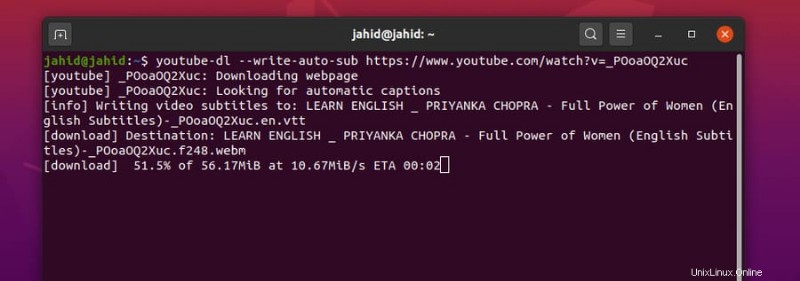
$ youtube-dl --write-auto-sub https://www.youtube.com/watch?v=_POoaOQ2Xuc $ youtube-dl --list-subs https://www.youtube.com/watch?v=_POoaOQ2Xuc $ youtube-dl --sub-lang en https://www.youtube.com/watch?v=_POoaOQ2Xuc
Problemi che potresti incontrare durante l'installazione di YouTube-DL
Ecco alcuni suggerimenti e trucchi che potrebbero esserti utili. Se scopri che YouTube-DL ha smesso di funzionare improvvisamente sulla tua macchina Linux, c'è la possibilità che tu abbia una mancata corrispondenza con le versioni di Python. Questo problema si verifica spesso in Python 3.8. Assicurati che il tuo Python funzioni correttamente. Quindi reinstalla YouTube-DL sulla tua macchina Linux.
$ sudo apt-get purge youtube-dl $ sudo apt remove youtube-dl $ sudo apt install python3-pip $ sudo pip install youtube-dl
Se hai installato YouTube-DL tramite il negozio di applicazioni online di Snapcraft, è possibile che il tuo strumento YouTube-DL smetta di funzionare frequentemente. Ma non preoccuparti, questo è un problema lieve. Basta installare l'applicazione Snap sulla tua macchina Linux e reinstallare YouTube-DL tramite i comandi snap.
$ sudo apt install snapd $ sudo snap install youtube-dl
Ecco un problema davvero difficile che potresti incontrare durante l'utilizzo di YouTube-DL su Linux. Cosa accadrebbe se elimini involontariamente la directory di installazione di YouTube-DL dal tuo filesystem? Ecco la risposta, devi creare la stessa directory all'interno della tua macchina Linux e configurare le impostazioni di autorizzazione. Di solito, YouTube-DL è installato nel /usr/local/bin/youtube-dl cartella.
$ sudo mkdir -v -p /usr/local/bin $ sudo curl https://yt-dl.org/downloads/2016.02.05.1/youtube-dl -o /usr/local/bin/youtube-dl $ sudo chmod a+rx /usr/local/bin/youtube-dl
Rimozione di YouTube-DL dalla distribuzione Linux
Fino ad ora, abbiamo seguito tutti i processi di installazione e utilizzo di YouTube-DL su Linux. Ma ogni tanto potresti dover disinstallare il pacchetto YouTube-DL dal tuo computer. Ecco alcune righe di comando del terminale rapide e di base per rimuovere YouTube-DL dalle distribuzioni Linux. Puoi anche eliminare la directory di installazione di YouTube-DL dal filesystem di Linux.
$ sudo apt-get remove youtube-dl $ sudo apt-get remove --auto-remove youtube-dl $ sudo apt-get purge youtube-dl $ sudo apt-get purge --auto-remove youtube-dl
Parole finali
Senza dubbio, Youtube è il sito Web di streaming video più ricco di proprietà di Google. Youtube non ha ancora lanciato o annunciato di aggiungere alcun pulsante di download ufficiale per scaricare video da YouTube. Quindi, penso che YouTube-DL sia il metodo migliore per scaricare i video di YouTube su Linux. E vorrei anche aggiungere che il download di video da YouTube non è illegale fino a quando non lo utilizzi per scopi commerciali o inizi a trarne vantaggio.
In questo post, ho descritto tutti i modi possibili per installare YouTube-DL su Linux e come usarlo correttamente. Se sei un utente Linux e pensi che l'utilizzo dello strumento YouTube-DL sia un ottimo metodo per scaricare video da YouTube, condividi questo post sui tuoi social media. Se conosci un approccio migliore per scaricare i video di YouTube, condividi la tua idea con noi. Sentiti libero di scrivere le tue opinioni nella sezione dei commenti.